极速重装系统后文档打不开的应对措施
更新时间:2017-08-09 10:45:13
作者:烂好人
极速重装系统后文档打不开的应对措施,今天有个用户跟小编反映,使用极速重装系统后,打开word文档时出现“遇到问题请关闭”的提示,怎么也打不开文档,这是怎么回事呢?如何解决这个问题呢?今天小编就来跟大家讲讲极速重装系统后文档打不开的应对措施
方法1:删除Normal模板文件
删除Normal模板文件是最直接有效的解决方法。
Normal模板文件默认在系统盘C盘是隐藏文件,所以第一步我们要把系统隐藏文件显示出来。双击打开“我的电脑”,单击最上面行的“工具”--“文件夹选项”
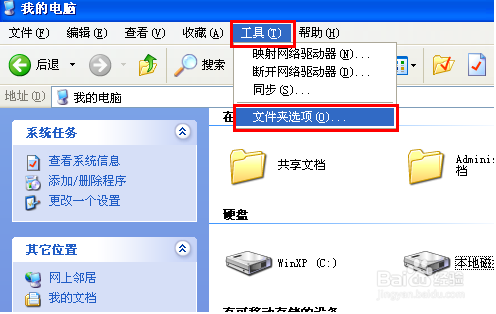
然后选择“查看”,将“隐藏受保护的操作系统文件(推荐)”前面的勾取消,然后将“显示所有文件和文件夹”勾上,最后“确定”

完成上面之后,打开路径:C:\Documents and Settings\Administrator\application data\microsoft\templates ,你会看见两个文件,将“Normal”删除掉就可以了。

方法/步骤2:删除空白模板文件
选择“菜单栏”的“文件”--新建文档操作,然后在右边新建文档显示窗口中选择“我的模板”进入

进入个人模版选择选择框,找到并删除如下图中的“空白文档”确定即可

方法/步骤3:重新安装word软件
将将word重要文档备份下,然后将原来的word软件卸载掉,重新安装word软件,再去打开,我们也可以发现word打开正常了,由于重新下载word软件比较麻烦,所以不建议采用此种方法。

上述就是极速重装系统后文档打不开的应对措施,希望小编的分享能够帮助到大家。
系统重装相关下载
系统重装相关教程
重装系统软件排行榜
重装系统热门教程
- 系统重装步骤
- 一键重装系统win7 64位系统 360一键重装系统详细图文解说教程
- 一键重装系统win8详细图文教程说明 最简单的一键重装系统软件
- 小马一键重装系统详细图文教程 小马一键重装系统安全无毒软件
- 一键重装系统纯净版 win7/64位详细图文教程说明
- 如何重装系统 重装xp系统详细图文教程
- 怎么重装系统 重装windows7系统图文详细说明
- 一键重装系统win7 如何快速重装windows7系统详细图文教程
- 一键重装系统win7 教你如何快速重装Win7系统
- 如何重装win7系统 重装win7系统不再是烦恼
- 重装系统win7旗舰版详细教程 重装系统就是这么简单
- 重装系统详细图文教程 重装Win7系统不在是烦恼
- 重装系统很简单 看重装win7系统教程(图解)
- 重装系统教程(图解) win7重装教详细图文
- 重装系统Win7教程说明和详细步骤(图文)




